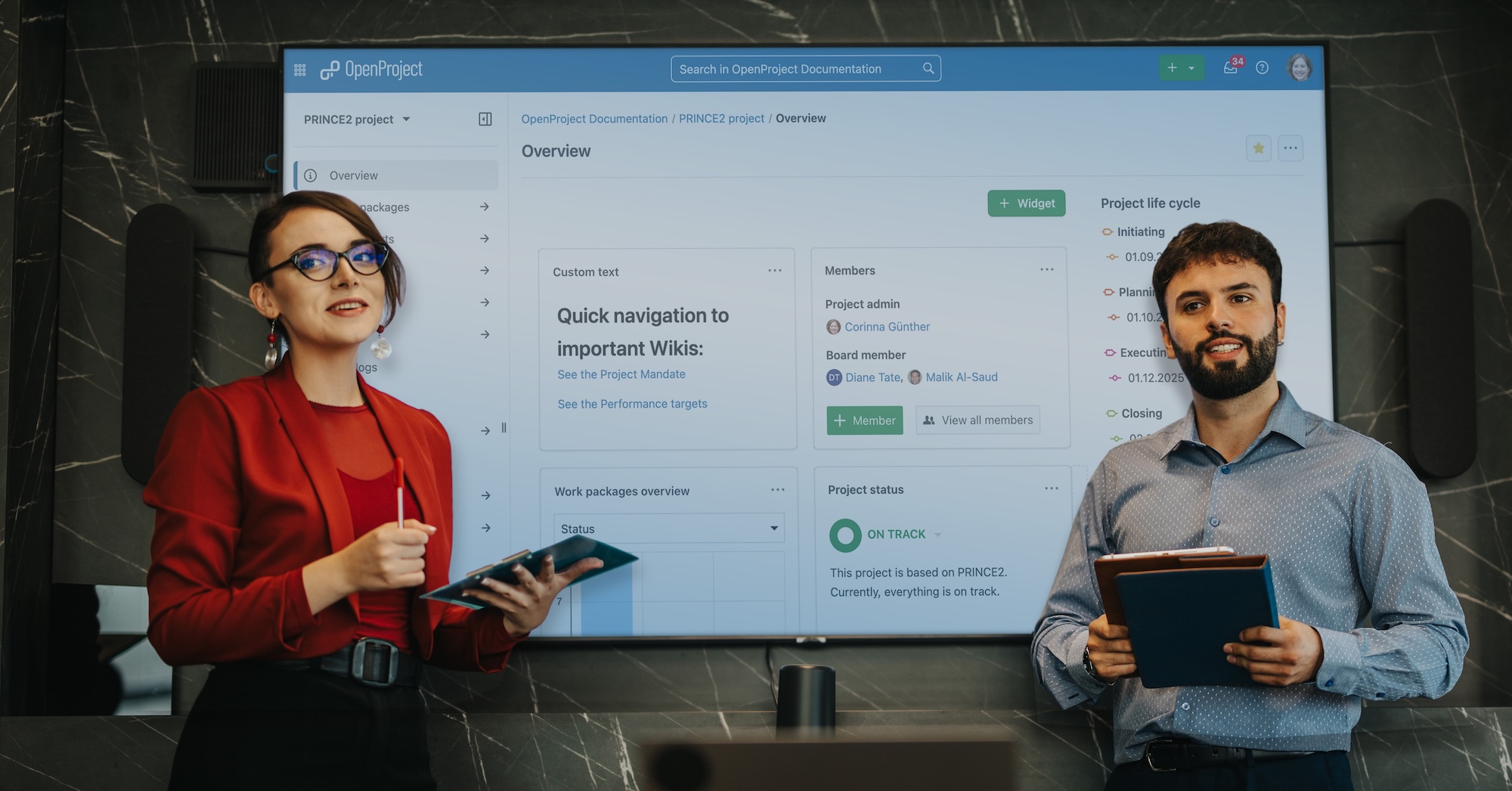PRINCE2 avec OpenProject
Lors de la gestion de projets complexes, il est utile de s’appuyer sur une méthodologie de gestion de projet. PRINCE2 est l’une des méthodologies les plus populaires et les plus utilisées. OpenProject est un outil populaire qui supporte PRINCE2, offrant les avantages d’un logiciel libre tout en étant rentable. Voyons comment les chefs de projet peuvent mettre en œuvre PRINCE2 avec OpenProject.
Remarque
Publié à l’origine en 2018, cet article a été considérablement révisé pour refléter les dernières modifications apportées à PRINCE2 et à OpenProject. Le cadre PRINCE2 a été mis à jour à la version 7 en septembre 2023, ajoutant de nouvelles priorités telles que la durabilité, la gestion centrée sur les personnes et l’intégration numérique/des données. Dans le même temps, OpenProject a introduit des fonctionnalités clés - telles que l’amélioration des réunions, la comparaison des données de base et de nouvelles autorisations - qui rendent l’application des flux de travail PRINCE2 plus facile et plus puissante.
Navigation dans les articles
Si vous êtes déjà familiarisé avec le cadre PRINCE2, vous pouvez passer directement à la section pratique sur l’utilisation d’OpenProject.
Qu’est-ce que PRINCE2 et comment fonctionne-t-il ?
PRINCE2 (ou Projects in Controlled Environments) propose un processus structuré pour les projets et fournit des recommandations pour chaque phase du projet. Il s’agit de l’une des principales méthodologies de gestion de projet (après le PMBOK (du Project Management Institute)) et elle est utilisée dans plus de 150 pays.
PRINCE2 fournit une structure claire pour les projets et se base sur 7 principes, 7 pratiques (anciennement connus sous le nom de thèmes) et 7 processus tels que décrits par PRINCE2.com. Jetons un coup d’œil à ces principes de base avant de nous plonger dans le logiciel OpenProject.
7 Principes
PRINCE2 repose sur sept principes qui représentent des obligations et des bonnes pratiques.
Les 7 principes sont les suivants :
- La poursuite de la justification commerciale : Un projet doit avoir un sens commercial (utilisation justifiée du temps et des ressources, retour sur investissement clair).
- Apprenez par l’expérience : Les projets antérieurs doivent être pris en compte. Les équipes de projet utilisent un journal des leçons à cette fin.
- Définissez les rôles, les responsabilités et les relations : Les décideurs du projet sont clairement définis. Tous les participants au projet savent ce qu’ils font et ce que font les autres. Les “relations” ont été ajoutées ultérieurement à PRINCE2, car les dépendances sont un élément important de la gestion de projet.
- Gestion par exception : Le comité de projet n’est informé que lorsqu’il y a ou pourrait y avoir un problème. Tant que le produit fonctionne bien, les responsables n’interviennent pas beaucoup.
- Gérer par étapes : Les tâches difficiles sont divisées en morceaux gérables, ou étapes de gestion.
- Se concentrer sur les produits : Tout le monde sait à l’avance ce que l’on attend du produit. Les exigences du produit déterminent l’activité de travail.
- Adaptez-la au projet : La méthodologie PRINCE2 peut être adaptée et modulée. Les projets qui sont adaptés aux besoins réels sont en général plus performants que les projets qui utilisent PRINCE2 de manière dogmatique. Anciennement connu sous le nom de “Tailor to the environment”.
7 Pratiques
Outre ces 7 principes, il existe 7 pratiques - anciennement appelées “thèmes” - qui sont abordées de manière continue tout au long du projet. Ils fournissent des orientations sur la manière dont le projet doit être géré. Ils sont mis en place au début du projet et font l’objet d’un suivi continu afin de maintenir le projet sur la bonne voie :
- Business Case : Cette pratique est utilisée pour déterminer si un projet est intéressant et réalisable. Il est lié au principe de justification de la poursuite des activités.
- Organisation : Les chefs de projet doivent tenir un registre des rôles et responsabilités de chaque membre de l’équipe. Il est lié au principe de définition des rôles et des responsabilités.
- Qualité : Au début du projet, le chef de projet définit ce qui constitue la qualité du projet. Ceci est lié au principe de focalisation sur les produits.
- Plans : Un plan est établi pour décrire la manière dont les objectifs seront atteints. Elle est axée sur les coûts, la qualité, les avantages, les délais et les produits.
- Risque : Les événements incertains survenant au cours du projet sont identifiés, évalués et contrôlés. Ils sont consignés dans un registre des risques. Les risques positifs sont appelés opportunités, les risques négatifs sont appelés menaces.
- Sujet : Comment gérer les demandes de changement et tous les types de problèmes liés au projet qui surviennent et doivent être résolus. Les problèmes ne doivent pas être ignorés, mais les changements ne doivent être mis en œuvre que lorsqu’ils ont fait l’objet d’un accord. Cette pratique s’appelait auparavant “Change”.
- Progression : Ce principe concerne le suivi du projet. Cela permet aux gestionnaires de projet de vérifier et de contrôler s’ils respectent le plan du projet.
7 Procédés
Pour structurer la progression par étapes d’un projet, il existe 7 processus. Chacune de ces étapes est supervisée par le chef de projet et approuvée par le comité de projet :
- 1. Démarrer un projet
- Créez un mandat de projet pour répondre aux questions logistiques concernant le projet. Il couvre l’objectif du projet, les personnes qui le mèneront à bien et la manière de l’exécuter.
- Le mandat du projet donne lieu à un cahier des charges, ainsi qu’à un journal des leçons et à des discussions avec les membres du projet.
- Une équipe de projet est désignée.
- 2. Réalisation d’un projet
- Il s’agit d’un processus continu couvrant toute la durée de vie du projet.
- Le comité de projet gère des activités telles que le lancement, les limites des étapes, l’orientation et la clôture du projet.
- 3. Lancer un projet
- Au cours de cette étape, le gestionnaire de projet détermine ce qui doit être fait pour mener à bien le projet et décrit comment les objectifs de performance seront gérés (coût, temps, qualité, avantages, risques, portée).
- 4. Contrôler une scène
- Les gestionnaires de projet divisent le projet en lots de travail / activités gérables et les attribuent aux membres du projet.
- Le chef de projet supervise et rend compte de l’avancement des travaux.
- 5. Gérer la livraison des produits
- Cela permet de gérer la communication entre l’équipe et le chef de projet.
- Les activités comprennent l’acceptation, l’exécution et la livraison des lots de travaux.
- 6. Gérer les limites de l’étape
- Le chef de projet et le conseil d’administration examinent chaque étape. Le conseil d’administration décide de poursuivre ou non le projet. Le chef de projet consigne les enseignements tirés avec l’équipe en vue de l’étape suivante.
- Ce processus comprend
- Planifier la prochaine étape
- Mise à jour du plan de projet
- Mise à jour de l’analyse de rentabilité
- Rendre compte de la fin de l’étape ou produire un plan d’exception
- 7. Clôture d’un projet
- Dans le processus final, le projet est clôturé. Il s’agit notamment de déclasser le projet, d’identifier les actions de suivi, de préparer l’évaluation du projet et les examens des avantages, de libérer les ressources restantes et de remettre les produits au client.
Mise en œuvre de PRINCE2 avec OpenProject
OpenProject soutient les sept processus, sept principes et sept pratiques définis par la méthodologie PRINCE2. Voyons comment les chefs de projet peuvent mettre en œuvre PRINCE2 avec OpenProject en 7 étapes :
- Démarrer un projet : Créer un projet, activer les modules, créer un mandat de projet, ajouter des membres.
- Diriger un projet : Définissez les rôles et les autorisations, créez des points de contrôle des décisions et suivez-les.
- Initiation d’un projet : Définissez des objectifs de performance, établissez des budgets et affectez-les.
- Contrôle d’une étape : Créer des lots de travaux et des relations, estimer et évaluer le travail.
- Gestion de la livraison des produits : Enregistrer le temps, communiquer et documenter sur les paquets de travail.
- Gérer les limites des étapes : Créez des réunions, définissez des étapes et des barrières, comparez les données de base.
- Fermer le projet : Créez des rapports PDF, archivez le projet.
1. Démarrer un projet
Avant de commencer tout travail, PRINCE2 recommande de clarifier si le projet est viable et s’il vaut la peine d’être poursuivi. Dans OpenProject, cette étape de “démarrage” est rapide et intuitive - vous créez un nouvel espace de projet, activez les modules dont vous avez besoin et préparez les bases d’une collaboration, d’une gouvernance et d’une documentation structurées.
Créer un projet
Pour démarrer un projet dans OpenProject, il suffit de créer un projet. Il vous suffit de cliquer sur le bouton vert + dans l’en-tête de navigation et de sélectionner + Projet dans la liste déroulante. Ensuite, il vous suffit de fournir un nom et de cliquer sur Créer.
Suivez le processus PRINCE2 avec OpenProjects : Démarrez un projet en en créant un nouveau](openproject-prince2-starting-a-project-1.png){: .image-screenshot }
Activez les modules dont vous avez besoin
Le projet est maintenant créé et vous pouvez commencer à effectuer quelques réglages de base. Allez dans Paramètres du projet → Modules pour vous assurer que les modules Wiki, Paquets de travail, Temps et coûts, et - optionnellement - Réunions, Forums, Budgets, et Nouvelles sont activés. Ces modules favorisent la transparence, la collaboration et la documentation, qui sont tous des éléments centraux de l’approche axée sur les personnes dans PRINCE2 7.
Le [module Wiki] (/docs/user-guide/wiki/) est particulièrement utile pour documenter votre mandat de projet, votre journal des leçons et d’autres artefacts tels que les plans de communication. Cela correspond à l’accent mis par PRINCE2 sur la responsabilité, les personnes et l’apprentissage continu.
Suivez le processus PRINCE2 avec OpenProject : Démarrez un projet en sélectionnant les modules dont vous avez besoin](openproject-prince2-starting-a-project-2.png){: .image-screenshot }
Créer un mandat de projet dans le module Wiki
Ensuite, sélectionnez Wiki dans le menu latéral de gauche et utilisez-le pour créer le Mandat de projet. Veillez à appuyer sur le bouton Save à la fin. Si vous le souhaitez, vous pouvez déjà créer d’autres pages wiki, comme le Lessons log.
Suivez le processus PRINCE2 avec OpenProject : Démarrez un projet en créant un nouveau wiki dans OpenProject pour votre mandat de projet](openproject-prince2-starting-a-project-3.png){: .image-screenshot }
Ajouter des membres à votre projet
Ensuite, retournez dans votre projet et sélectionnez Membres dans le menu latéral pour ajouter les membres du projet et leur attribuer des rôles.
Suivez le processus PRINCE2 avec OpenProject : Démarrez un projet en ajoutant des membres à votre projet](openproject-prince2-starting-a-project-4.png){: .image-screenshot }
Si les membres du projet n’ont pas encore de compte OpenProject, vous pouvez leur envoyer une invitation directement dans votre projet.
Suivez le processus PRINCE2 avec OpenProject : Démarrez un projet en invitant de nouveaux membres dans votre instance](openproject-prince2-starting-a-project-5.png){: .image-screenshot }
Conseil
Si vous êtes un administrateur système, vous pouvez inviter de nouveaux membres à votre instance et les ajouter au projet par la suite. Cliquez sur votre avatar en haut à droite et sélectionnez Administration → Utilisateurs et autorisations. Vous pouvez également affecter des groupes entiers à l’ajout de plusieurs membres du projet en même temps.
2. Diriger un projet
Une fois le projet mis en place et l’équipe désignée, le rôle du comité de projet dans PRINCE2 est de guider le projet et d’approuver les décisions importantes. Dans OpenProject, vous pouvez refléter cette configuration par le biais de rôles, de permissions et de points de contrôle des décisions.
Définir les rôles et les autorisations
Vous pouvez configurer les rôles qui ont le droit de modifier, d’approuver ou de consulter uniquement les informations sous Administration → Utilisateurs et autorisations → Rôles et autorisations.
Suivez le processus PRINCE2 avec OpenProject : Diriger un projet en définissant les rôles et les permissions](openproject-prince2-directing-a-project-0.png){: .image-screenshot }
Cela vous permet de vous assurer que :
- Les chefs de projet peuvent mettre à jour les plans et les lots de travaux.
- Les membres du conseil d’administration peuvent examiner les progrès accomplis et approuver les principales étapes.
- Les membres de l’équipe ne voient que ce qui les concerne.
Si ces autorisations sont définies dans l’administration du système, vous pouvez revenir à votre projet, naviguer vers Membres dans le menu de gauche et attribuer des rôles clés tels que Gestionnaire de projet et Membre du conseil d’administration.
Suivez le processus PRINCE2 avec OpenProject : Diriger un projet en attribuant des rôles aux membres du projet](openproject-prince2-directing-a-project-1.png){: .image-screenshot }
Créez des points de contrôle décisionnels avec des jalons et des diagrammes de Gantt.
Utilisez les Jalons pour marquer les limites des étapes qui doivent être approuvées. Dans OpenProject, les jalons sont un type de lot de travail qui a une date cible, mais pas de durée comme les autres types de lots de travail. Pour afficher les jalons et les work packages qui leur sont liés, utilisez les graphiques de Gantt d’OpenProject.
Allez dans Tableaux de Gantt dans le menu de gauche, cliquez sur le bouton vert + Créer et sélectionnez Jalon dans la liste déroulante. Vous pouvez également ajouter des observateurs (par exemple le groupe “membres du conseil d’administration”) qui seront avertis lorsqu’une étape sera franchie.
Suivez le processus PRINCE2 avec OpenProject : Dirigez un projet en créant des points de contrôle décisionnels (Milestones)](openproject-prince2-directing-a-project-2.png){: .image-screenshot }
Créez plusieurs points de contrôle décisionnels (jalons) ainsi que des phases, des tâches et d’autres types de lots de travaux dont vous avez besoin et créez des [relations et hiérarchies] (/docs/user-guide/work-packages/work-package-relations-hierarchies/).
Suivez le processus PRINCE2 avec OpenProject : Diriger un projet en créant des hiérarchies dans les diagrammes de Gantt](openproject-prince2-directing-a-project-3.png){: .image-screenshot }
Suivre les décisions et les approbations
Utilisez les champs d’état pour indiquer si une étape ou un lot de travaux est en attente d’approbation par le conseil d’administration. Par exemple, définissez le statut comme “En attente de la décision du conseil d’administration” ou utilisez un champ personnalisé avec des options déroulantes telles que “En attente”, “Approuvé” ou “Exception requise”.
Les membres du conseil d’administration peuvent laisser des commentaires ou modifier le statut directement dans le dossier de travail - aucun outil séparé ou chaîne de courrier électronique n’est nécessaire.
3. Lancer un projet
Une fois que le comité de projet a autorisé le démarrage, PRINCE2 se concentre sur la planification de l’exécution, du contrôle et de l’achèvement du projet. Dans OpenProject, c’est là que vous posez les bases : définissez les objectifs de performance, planifiez les phases du projet et estimez les ressources.
Définir des objectifs de performance
Utilisez une page Wiki pour résumer les principaux objectifs du projet, tels que le temps, le coût, la portée, le risque, la qualité et les avantages. Cela permet de créer une compréhension commune pour toutes les personnes concernées.
Suivez le processus PRINCE2 avec OpenProject : Lancez un projet en définissant des objectifs de performance](openproject-prince2-initiating-a-project-1.png){: .image-screenshot }
Vous pouvez inclure le wiki en tant que widget de texte personnalisé sur la page survol du projet pour le rendre visible d’un seul coup d’œil. Pour ce faire, ouvrez la Vue d’ensemble et cliquez sur + Widget, puis sélectionnez Texte personnalisé. Sur cette page, vous pouvez également afficher d’autres objectifs de performance clés pour voir toutes les informations importantes lorsque vous accédez à votre projet.
Suivez le processus PRINCE2 avec OpenProject : Lancez un projet en configurant la page de présentation du projet](openproject-prince2-initiating-a-project-2.png){: .image-screenshot }
Établir des budgets et les affecter
Allez dans le module Budgets pour créer un nouveau budget. Saisissez un nom et définissez les unités de coût, telles que les taux horaires de main-d’œuvre ou les coûts des matériaux. Vous pouvez également fixer un montant de base. Cela vous permettra de vérifier si le projet PRINCE2 reste dans ses limites financières tout au long de son déroulement.
Suivez le processus PRINCE2 avec OpenProject : Lancez un projet en établissant des budgets](openproject-prince2-initiating-a-project-3.png){: .image-screenshot }
Si vous avez créé des phases ou des jalons dans la phase de réalisation, vous pouvez maintenant leur attribuer des budgets. Cliquez sur l’icône info pour ouvrir la Vue détaillée, puis affectez-les à votre budget dans la section Coûts. Cela permet de garantir l’alignement financier entre les différentes étapes.
En savoir plus sur la gestion des budgets dans OpenProject.
Suivez le processus PRINCE2 avec OpenProject : Lancez un projet en attribuant des budgets aux lots de travaux](openproject-prince2-initiating-a-project-4.png){: .image-screenshot }
4. Contrôler une scène
Dans le cadre de PRINCE2, le chef de projet est chargé de suivre l’avancement de chaque étape et de veiller à ce que les lots de travaux soient livrés conformément au plan. Dans OpenProject, vous pouvez diviser les phases en lots de travail plus petits, attribuer des responsabilités et suivre l’avancement à l’aide du tableau des lots de travail.
Décomposer le travail et créer des relations
Après avoir défini les phases initiales et les jalons, continuez en décomposant les phases en lots de travail. Pour ce faire, cliquez sur les trois petits points situés à côté d’une phase et sélectionnez Créer un nouvel enfant. Sélectionnez le type Tâche ou Paquet de travail si vous avez créé un type distinct pour cette tâche. Voir le Guide de l’utilisateur d’OpenProject sur la création d’un nouveau type.
Suivez le processus PRINCE2 avec OpenProject : Maîtrisez une étape en divisant le travail en tâches gérables](openproject-prince2-controlling-a-stage-1.png){: .image-screenshot }
Pour montrer les dépendances entre les work packages et créer des liens logiques, les utilisateurs peuvent créer différents types de relations entre les work packages, par exemple prédécesseur, successeur, enfant, blocs, partie de … ou des relations sans effets logiques sur le paquet de travail concerné.
Estimation des travaux
Au cours du processus de Contrôle d’une étape dans PRINCE2, il est crucial de suivre les travaux en cours et de répondre de manière proactive à tout risque de déviation. Dans OpenProject, la section Estimations et progrès de chaque work package fournit une vue d’ensemble claire de l’effort et du statut.
Cette section comprend
- Travail
- Temps passé
- Travaux restants
- % Complet
Pour ajouter du travail, vous pouvez soit ouvrir un dossier de travail et y ajouter les informations. Si vous souhaitez traiter plusieurs lots de travaux l’un après l’autre, créez un tableau de lots de travaux qui présente des colonnes pour l’état d’avancement. Ajoutez la colonne Temps estimé pour fournir une estimation de l’effort en heures.
Suivez le processus PRINCE2 avec OpenProject : Contrôlez une étape en estimant le travail](openproject-prince2-controlling-a-stage-2.png){: .image-screenshot }
Attribuer le travail
Poursuivez ensuite en attribuant les lots de travaux aux membres du projet en cliquant sur les cellules de la colonne Assignee.
Suivez le processus PRINCE2 avec OpenProject : Contrôlez une étape en assignant du travail](openproject-prince2-controlling-a-stage-3.png){: .image-screenshot }
5. Gestion de la livraison des produits
Selon PRINCE2, ce processus se concentre sur l’exécution programmée du travail et la fourniture de résultats de haute qualité. OpenProject soutient cette démarche grâce à une collaboration structurée, un suivi du temps et une communication transparente, tous ces éléments étant directement liés à chaque lot de travail.
Enregistrez le temps passé sur les lots de travaux
Lorsqu’ils travaillent sur le projet, les membres du projet peuvent enregistrer leur temps en ouvrant la vue détaillée du lot de travail, en sélectionnant le menu Plus (trois points), puis l’entrée Enregistrer le temps. Ils peuvent également cliquer sur le bouton de suivi du temps (icône d’horloge) dans la barre supérieure. Cette opération déclenche une minuterie. En cliquant à nouveau, vous arrêtez la minuterie et vous ouvrez la fenêtre modale Log time avec la durée pré-remplie.
Suivez le processus PRINCE2 avec OpenProject : Gérer la livraison d’un produit en suivant le temps passé sur un lot de travail](openproject-prince2-managing-product-delivery-1.png){: .image-screenshot }
Communiquer et documenter sur les lots de travaux
Pour faciliter la communication au sein du projet, OpenProject propose les modules forums, meetings et news.
L’onglet Activité de chaque work package permet aux membres de l’équipe et aux chefs de projet de collaborer et de suivre les modifications. Utilisez les @mentions, les réactions emoji et les commentaires internes (disponibles en tant que module complémentaire Enterprise) pour rester aligné tout au long de la phase de livraison. En savoir plus sur l’activité du work package avec OpenProject.
Et puis il y a la gestion des fichiers avec OpenProject : Téléchargez des fichiers en quelques clics dans votre dossier de travail ou utilisez l’une de nos [intégrations] (/integrations) pour établir des liens vers et depuis Nextcloud, OneDrive (Enterprise add-on) ou SharePoint (Enterprise add-on).
Suivez le processus PRINCE2 avec OpenProject : Gérez la livraison du produit en communiquant directement sur un package de travail et en téléchargeant des fichiers](openproject-prince2-managing-product-delivery-2.png){: .image-screenshot }
6. Gérer les limites de la scène
Dans le cadre de PRINCE2, chaque étape doit se terminer par un examen et une approbation avant de passer à l’étape suivante. Dans OpenProject, vous pouvez soutenir cela en structurant votre projet en phases et jalons, en suivant les progrès dans la section Estimations et progrès, et en examinant les résultats clés avec l’équipe.
L’avancement des phases est documenté automatiquement dans la section Activité de la phase. En outre, la progression peut être réglée directement, comme nous l’avons décrit dans la section sur le contrôle d’une étape.
Gérer les réunions
Pour faire le point sur l’avancement des travaux et prendre des décisions de validation entre les différentes étapes, nous vous recommandons vivement d’utiliser le module Réunions d’OpenProject. Il vous permet de préparer des ordres du jour structurés, d’attribuer des lots de travail pour la discussion et de documenter directement les décisions, le tout en un seul endroit.
Vous pouvez utiliser des réunions récurrentes (par exemple, après chaque étape) et appliquer des modèles pour que les révisions soient cohérentes d’un projet à l’autre. Pendant la réunion, les résultats peuvent être enregistrés directement dans l’ordre du jour et les actions de suivi peuvent être créées immédiatement sous forme de lots de travail. Cela garantit la responsabilité et la traçabilité de vos décisions concernant les limites de l’étape.
Conseil
Vous souhaitez partager vos notes de réunion avec des parties prenantes externes ? Il suffit d’exporter la réunion au format PDF pour diffuser un résumé des principaux résultats.
Suivez le processus PRINCE2 avec OpenProject : Gérez les limites des étapes avec des réunions intra-système](openproject-prince2-managing-stage-boundaries-3.png){: .image-screenshot }
Cycle de vie du projet avec étapes et portes d’étape
Support stage transitions with approval gates : La fonction [cycle de vie du projet] (/docs/user-guide/project-overview/#project-life-cycle) d’OpenProject - conçue à l’origine pour le cadre PM² - vous permet de définir des phases et des portes. Dans notre édition Enterprise, vous pouvez les modifier et en créer de nouveaux. Utilisez cette fonction pour structurer visuellement vos étapes PRINCE2 et introduire des points de contrôle pour obtenir l’approbation de la direction avant de poursuivre.
Suivez le processus PRINCE2 avec OpenProject : Gérez les limites des étapes avec des phases et des portes](openproject-prince2-managing-stage-boundaries-2.png){: .image-screenshot }
Comparaison de Référence
Pour évaluer vos performances par rapport à votre plan initial, utilisez la fonction [Comparaison de référence] (/docs/user-guide/work-packages/baseline-comparison/). D’un seul clic, vous pouvez voir rapidement ce qui a changé dans les tableaux de votre lot de travail depuis un instantané précédent, ce qui est utile pour identifier les écarts avant de passer à l’étape suivante.
7. Clôture du projet
Dans le cadre de PRINCE2, la clôture d’un projet signifie l’achèvement formel de tous les travaux, l’examen des résultats et la remise des produits livrables. OpenProject fournit la structure et les outils de documentation nécessaires à un processus de clôture harmonieux et transparent.
Rapports PDF
Lorsque toutes les tâches, phases et étapes sont terminées, vous pouvez documenter le rapport final du projet dans une page wiki, ajouter une nouvelle ou créer un nouveau document. Si vous terminez votre projet par une réunion, vous pouvez télécharger ce document au format PDF afin de générer un rapport final.
Archiver le projet
En dernier lieu, vous pouvez archiver le projet en sélectionnant Paramètres du projet puis Archive. Si vous pensez travailler à l’avenir sur un projet présentant une structure similaire, vous pouvez également définir ce projet comme modèle.
Conseil
L’archivage d’un projet permet également de garder votre espace de travail propre et de vous concentrer sur le travail actif. Vous pouvez toujours accéder aux projets clôturés et les filtrer dans votre [liste de projets] (/docs/user-guide/projects/project-lists/) si nécessaire.
Suivez le processus PRINCE2 avec OpenProject : Fermez un projet en l’archivant](openproject-prince2-closing-2.png){: .image-screenshot }
Appliquez PRINCE2 à votre environnement de test OpenProject gratuit
Que vous soyez certifié PRINCE2 ou simplement à la recherche d’un cadre structuré et flexible, OpenProject vous donne les outils pour gérer des projets avec clarté, responsabilité et transparence - le tout dans un environnement sécurisé et open source.
De plus en plus d’organisations se tournent vers des alternatives open source pour mettre en œuvre PRINCE2 et éviter l’enfermement dans un fournisseur ou l’augmentation des coûts de licence. Avec OpenProject, vous pouvez créer des flux de travail qui correspondent aux besoins de votre organisation, sans compromettre le contrôle.
Commencez dès maintenant votre essai gratuit d’OpenProject et voyez par vous-même comment vous pouvez mettre en œuvre les flux de travail de votre entreprise avec OpenProject. Pas de carte de crédit, pas de numéro de téléphone, pas de conditions. Il n’y a donc aucune raison de ne pas essayer OpenProject : https://start.openproject.com/